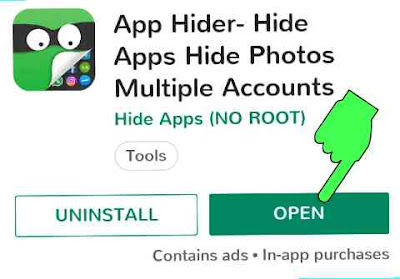Namaskar dosto aap sabhiko mere howtohelpinhindi.blogspot.com blog me swagat hai. Aaj ham sikhenge ki apne android phone me calculator app hider se mobile ke photos , video aur apps ko kaise hide karte hai. Ye kafi achha app hiding tarika hai. Issme aap apne app ko ya fur photos videos ko hide kardenge to koi bhi nahi soch payega ki aapne kisi photos, videos ya fir apps ko hide kiye honge.
App ya fir photos, videos kyun hide karte hai:
Dekhiye kaibar kya hota hai hamare Mobile phone me kuchh important ya fir private photos , videos ya fir koi app hota hai. Jisse ham logo ke sath sare nahi karna chahte hai. Aur jab dusra koi hamara phone use karta hai to wo un sabhi photos, vides, ya fir apps ko dekh leta hai jo ki ham nahi chahte hai.
Kyunki ho sakta hai uss images, video, ya fir apps me hamara koi bank se related documents ho ya fir kuchh aise pernal chij jo hal chahte hai ki koi na dekhpaye.
Aise bohot se reasons ho sakte hai apps ya fir photos , videos ko hide karne ka, ye kuchh common reasons tha. Jinke wajah se ham apne kisi special apps aur photos , videos ko hide karna chahte hai.
Calculator bale app hider se photos , videos ya apps hide karne ka fayada :
Calculator bale apps hider se aap apne android mobile phone me apps, photos, aur videos ko hide karte hai. To kabhi kisi ko pata nahi chalega ki aapne koi apps, ya fir photos videos ko hide ki hai. Kyunki iss aap ko log jab bhi open karega usse sirf aapke Mobile phone ka calculator dikhega.
Aur ye calculator ekdam sahi kaam karta hai. Aap issme maths ke sabhi chijo ko calculate kar sakte hai. Ye bilkul aapke phone ka calculator banjayega.
To chaliye ab ham janlete hai ki android mobile phone me calculator ke andar kisi apps ya fir kisi photos, videos ko kaise hide kar sakte hai. To aap post ko achhe se padhiye aur samajhiye.
Calculator se android me apps ya fir photos, videos ko hide kaise kare:
Calculator app hider app ko use kaise kare:
> Sabse pehle aap playstore se App hider application ko download karlijiye.
•Aap chahe to niche digayi download link se bhi download kar sakte hai.
•Aap chahe to niche digayi download link se bhi download kar sakte hai.
App Hider Icon
> Download hone ke badh aapko uss app hider application ko open karna hai.
> Fir aapko interface me kuchh iss tarha ka options dekhne ko milega.
-3 Line: Aapko Left side me upar ek 3 Line ka options dikhega aap uss par click karenge to aapko aur bhi kafi sare options dekhne ko milega.
• Iss options ke bareme ham aage pure details ke sath janenge.
- Setting Icon: Right side me dekhenge to aapko ek settings ka icon dikhega. Aap settings ke icon par click karenge to aapko kuchh istarha ka options dekhne ko milega.
- Reset Pin:
Iss option par click karke aap uss pin ko firse set kar sakte hai jo ki aapne aage app protection ke liye suru me lagaya tha.
• Ham isske bareme bhi aage chalke details me janenge ki password yani isske pin ko kaise reset kar sakte hai.
Iss option par click karke aap uss pin ko firse set kar sakte hai jo ki aapne aage app protection ke liye suru me lagaya tha.
• Ham isske bareme bhi aage chalke details me janenge ki password yani isske pin ko kaise reset kar sakte hai.
- Notifications:
> Usske badh aapko niche ek Notification ka icon dikhega. Aapko notification me bhi kuchh istarha ka options dikhega.
> Usske badh aapko niche ek Notification ka icon dikhega. Aapko notification me bhi kuchh istarha ka options dikhega.
( )Total number of Notifications from hidden apps: Agar aap hidden apps ke sabhi notification ke sirf number pana chahte hai ki total notifications kitnaa huwa, to aap iss option ko select kijiye.
(•) Every notifications from hidden apps: Agar aap hidden apps ke sabhi notifications ko pana chahte hai to to aap iss option ko select kijiye.
• By default yahi option set rahega, agar aap isse change karna chahte hai to aap isse change bhi kar sakte hai.
( ) None: Agar aap hidden apps ka koi notifications nahi pana chahte hai to aap iss option ko select kijiye. Issko select karenge to aapko hidden apps ka koi notification nahi aayega.
- Hide from recent: Issme ek On aur OFF ka option hoga aapko usse karna hai. Fir aapko ye sabhi recent aaps dikha dega aap usse hide kar sakte hai. Ye by Default On hi rahega. Agar aap usse Off karna chahte hai to aap isse off bhi kar sakte hai.
> Usske badh jo options sab hai wo koi khas kaam ka nahi hai. Usske badh aap firse back Aayenge to aapko kuchh iss tarha ka options dikhega jo main options hai.
- Protect App Hider:
Iss option par aap tap karenge to aapko ek pin yani password set karne ko bolega jisse app hider application ko koi dusra insan open nahi kar payege. Isske bareme ham aage baat karenege.
Iss option par aap tap karenge to aapko ek pin yani password set karne ko bolega jisse app hider application ko koi dusra insan open nahi kar payege. Isske bareme ham aage baat karenege.
- Gallery:
Agar aap kisi photos ya videos ko apne gallery se hide karna chahte hai to aap iss option par tap kijiye.
Agar aap kisi photos ya videos ko apne gallery se hide karna chahte hai to aap iss option par tap kijiye.
> Aap Gallery ke option par Tap karenge to aapko wahapar ek red color me + plus ka option dikhega aapko usapar tap karna hai.
> Aap uss red color ke + ke sign par click karenge to aapko kuchh istarha ka options dikhega.
- Import photo | video: Aap iss option par Tap karke apne gallery se kisi photo ya video ko select karke. Usse firse import ke button par Tap karke aap uss photo ya video ko aap iss app hider me hide kar sakte hai.
- Take photos: Iss option par click karke aap apne phone ke camera se koi photo click karke uss photo ko hide kar sakte hai.
- Take Video: Aap iss option par Tap karke apne phone ke camera se koi new video record karle usse hide kar sakte hai. Same image ki tarha.
- Add Album: Iss option par tap karke aap ek naya Album create kar sakte hai aur aap uss Album me apna photos ya fir videos ko hide karke rakh sakte hai.
Apps ko hide kaise kare:
> Aap firse Back jayenge To aapko interface me ek Add Apps ka bhi option dikhega, aap usspar click karenge to aapko waha par kafi sara apps dikhega, to aapko jis jis apps ko hide karna hai aap un sabhi apps ko select karke Import Apps ke option Tap kijiye.
> Ab aapka app hide hojayega. Aap uss app hider application se bahar aaiye aur fir aapne jin jin apps ko hide ki hai wo sab app ko apne phone se uninstall kardijiye.
• Par yaad rahe App hider application me se aapko uninstall ya fir delete nahi karna hai.
• Par yaad rahe App hider application me se aapko uninstall ya fir delete nahi karna hai.
> Usske badh aap Aap App hider application ko firse open kijiye aur Protect Appp hider ke option par Tap kijiye.
> Wahapar aapko pin yani password set up karne ke liye bolega.
•Jisse kya hoga koi bhi aapke iss application ko khol nahi payega. Aur iss appka naam aur icon dono change hojayega.
•Jisse kya hoga koi bhi aapke iss application ko khol nahi payega. Aur iss appka naam aur icon dono change hojayega.
Name App hider hatkar calculator+ plus hojayega aur green color me App ke original icon change hokar calculator ka icon aajayega.
> Set up pin par Tap karenege to aapko bolega, please enter a 4 digi number as your password.
• Yaha par aapko koi 4 digit ka number dalna jisse aap apne password ya pin rakhna chahte hai. Yaad rahe password bhule na koi aisa password rakhiye jisse aap yaad rakh paye. Ya fir kahi par aap password ko likh lijiye.
• Yaha par aapko koi 4 digit ka number dalna jisse aap apne password ya pin rakhna chahte hai. Yaad rahe password bhule na koi aisa password rakhiye jisse aap yaad rakh paye. Ya fir kahi par aap password ko likh lijiye.
• Man lijiye Maine password 1111 rakha hai. Password dalne ke badh aapko ek reset aur confirm ka option dikhega agar aap ussi password ko rakhna chahte hai to aap confirm pe tap kijiye. Agar aap password ko change karna chahte hai to aap reset pe tap kijiye.
> Aap jaise hi password confirm kar denge App hider app calculator bankar open hoga. Aur wo ekadam original calculator ki tarha kaam karega. Ab aapka sara apps aur photos, videos uss calculator ke andar hide hogaya hai.
> Ab aap uss App me firse kaise enter karenge. Usske liye aapne mobile Apps manager me jaye jaha se aap sabhi apps ko chalate hai.
> Fir aap uss Calculator + ke green color bale icon par Tap kijiye. Fir calculator open hoga to aapko uss calculator me wohi pin ya ni password dalna hai jo aapne wahapar set kiya tha.
• Jaisw ki maine kiya the 1111 jaise me 1111 dalunga ki automatic wo app hider open hojayega. Fir aap un sabhi apps ya fir photos, videos ko apne hosab se waha se hide ur unhide kar sakte hai.
Pin yani Password reset kaise kare:
> Agar aap isska pin reset karna chahte hai to aapko iss app hider application ko open karenge to aapko Left side me upar 3 Line ka option dikhega aapko uss option par Tap karna hai.
> Aap 3 Line bale option par tap karenge to wahapar aapko kafi sara options dikhega jinmese ek reset pin ka option hoga.
•Aap iss reset pin bale option par tap karenge to aapko pehle purana wo 4 digit ka pin magega jo aapne rakha tha. Fir aapko new pin reset karne ke liye bolega. To aap new pin set kar sakte hai.
•Aap iss reset pin bale option par tap karenge to aapko pehle purana wo 4 digit ka pin magega jo aapne rakha tha. Fir aapko new pin reset karne ke liye bolega. To aap new pin set kar sakte hai.
> 3 Line bale Option me aapko ek Protect app hider ka bhi option dikhega aap uss par tap karenge to aapko waha par bhi Reset pin aur disable ka option dikhega.
• Aap chahe to yaha se bhi pin ko reset kar sakte hai ya fir disable kar sakte hai.
• Aap chahe to yaha se bhi pin ko reset kar sakte hai ya fir disable kar sakte hai.
> Agar aap pin ko disable kardete hai to firse isska naam change hokar original app name aur app ka icon aajayega.
Niche digayi sabhi topics ko maine iss post cover karne ki kosis ki hai jo chhut gaya hai usse kisi dusre post me batane ki kosis karunga.
Thanks to visit Howtohelpinhindi.blogspot.com visit Again